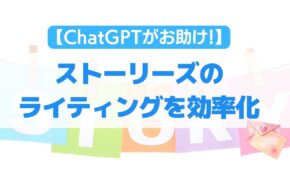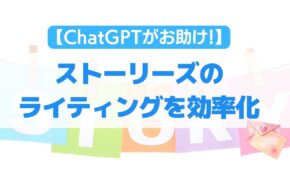\女性起業家 のための ChatGPTプロンプト集を無料プレゼント中/

\女性起業家 のための ChatGPTプロンプト集/


写真を撮って文字入れればOKだよね!24時間で消えるし気楽に投稿できるっす〜♪



まるおくん、実はストーリー機能、めちゃくちゃ多機能で奥が深いんだよ!
えー!全然知らないし、全然使いこなしてない…
インスタを始めたばかりの方は、ストーリーの使い方に迷ったり、具体的にどう使えばいいかわからなかったりするかもしれません。
ストーリーは、フォロワーとコミュニケーションをとりやすいのが特徴です。使い方を学んで、ぜひ活用してみましょう。
インスタのストーリーとは、タイムラインに投稿するいわゆるフィード投稿とは異なり、24時間で削除される簡易的な内容の写真や動画、コメントを投稿できる機能です。
インスタはX(エックス)と違って、思ったことを都度都度投稿するというよりも、1日1回まとめて投稿するSNS。そのため、24時間で自動的に削除されるストーリーが、気楽に投稿できると有効活用されています。
またストーリーだけ、誰が投稿を見たのか、何人投稿を見たのか、足跡が確認できるツールでもあります。
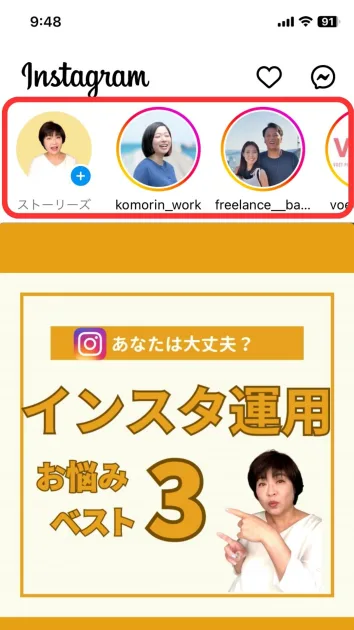
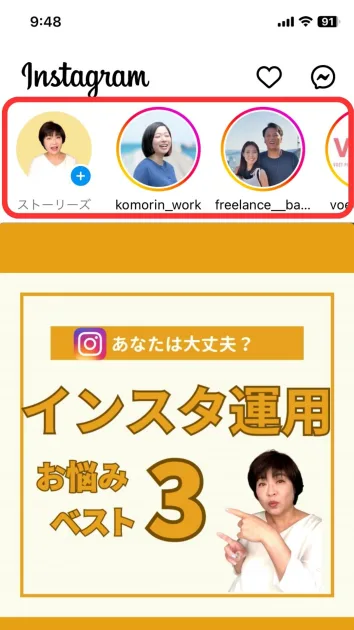
ホーム画面の上部に表示されたアイコンをタップすることで投稿を見ることができ、スライドショーのように表示されます。
ストーリーは、ホーム画面上部に1列で表示されているので、そこをタップすれば閲覧できます。
また、プロフィール写真をタップすることでも閲覧でき、カラフルな枠線で囲まれている場合、新しい投稿があるサイン。一度閲覧したストーリーズはカラフルな枠線が消え、通常のグレーの枠線となります。
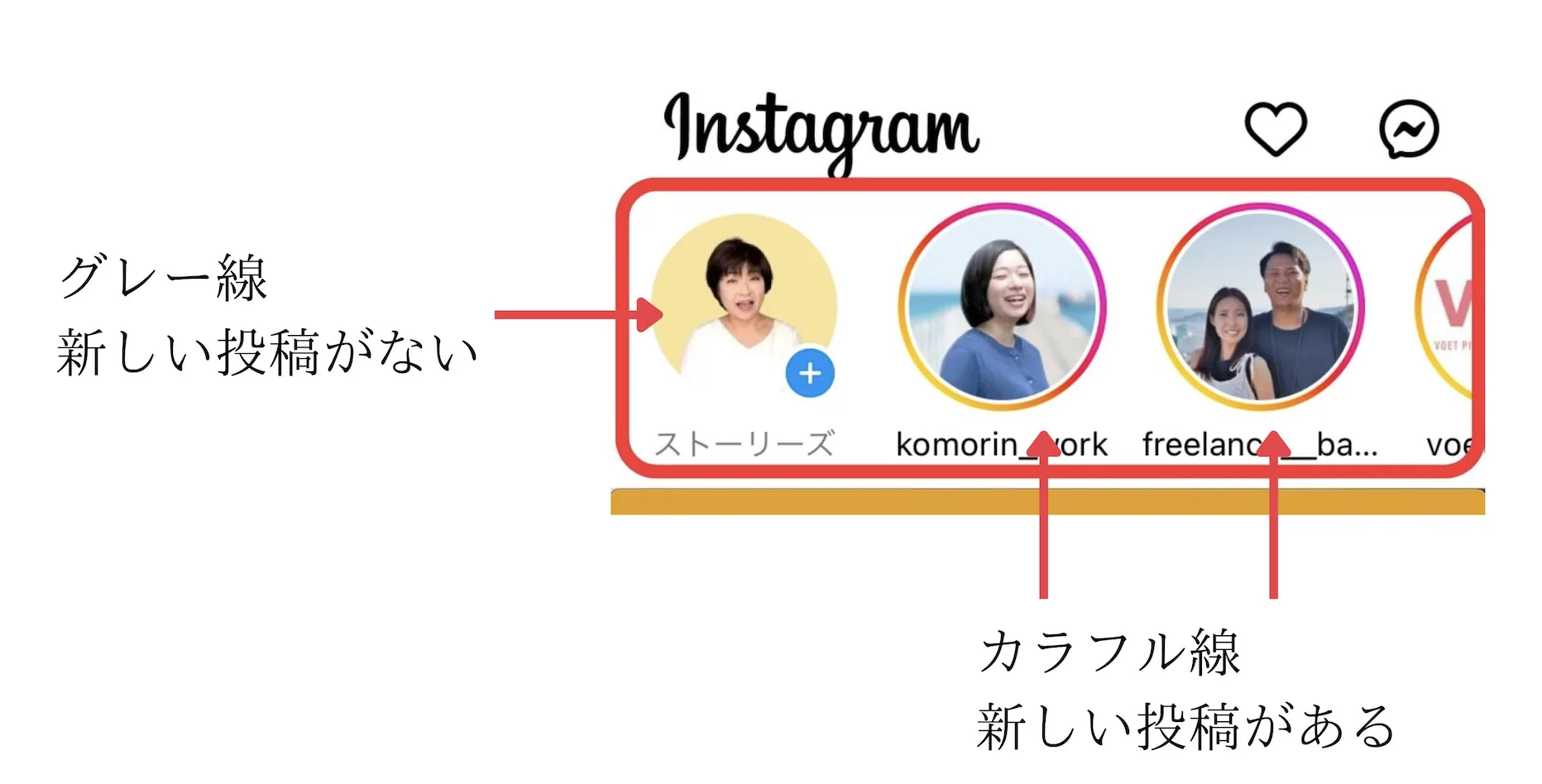
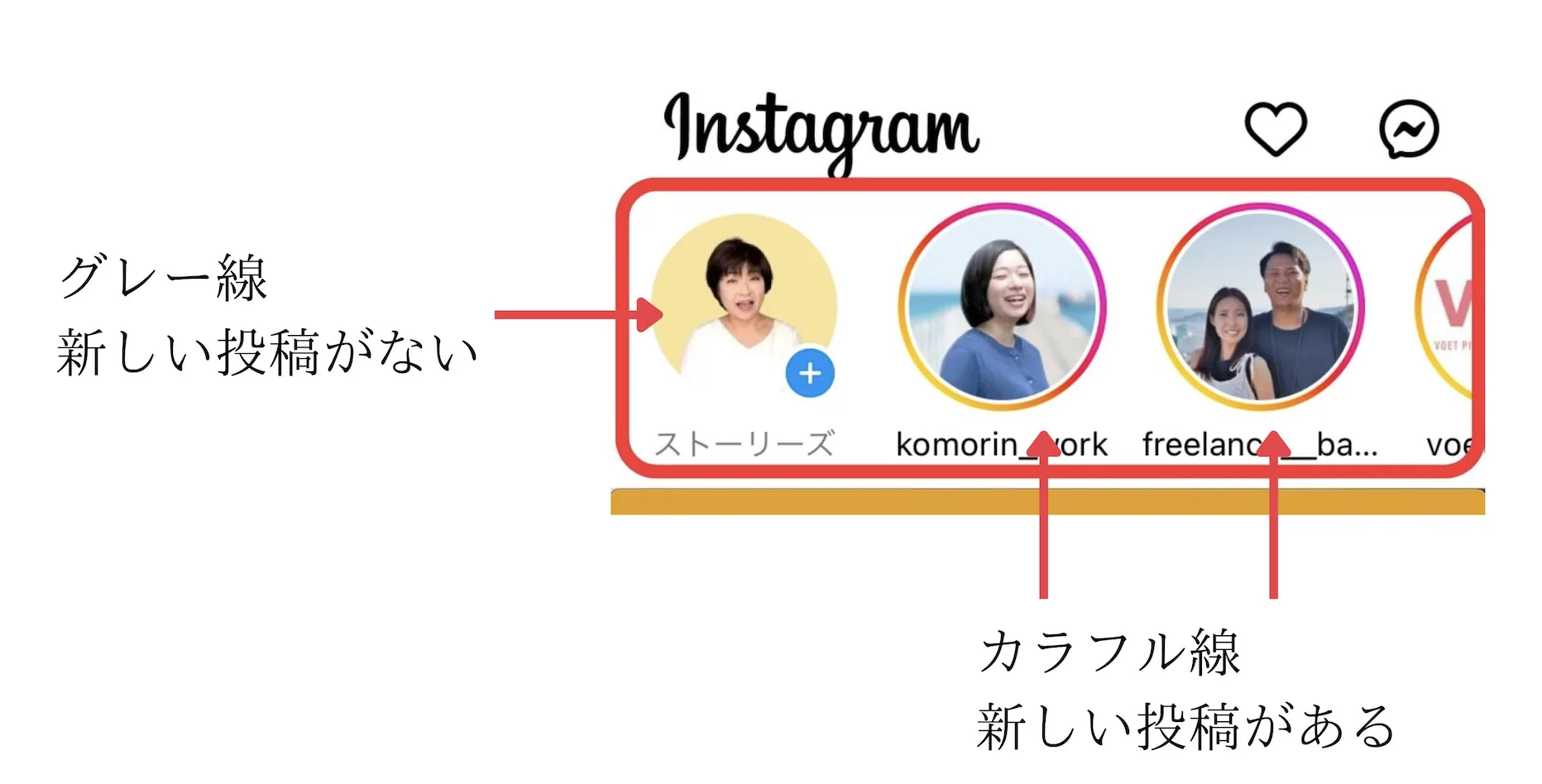
ストーリーズの画面下部にある「メッセージを送信」をタップすると、下記画像(右)のようになり、絵文字やコメントを送ることができます。
また、ストーリーの画面右下のハートマークをタップすると、いいねが送れます。
ストーリーへのいいねやコメントは相手のDMに通知が届きます。
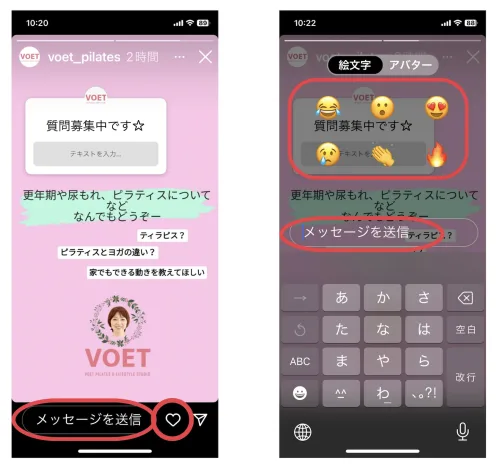
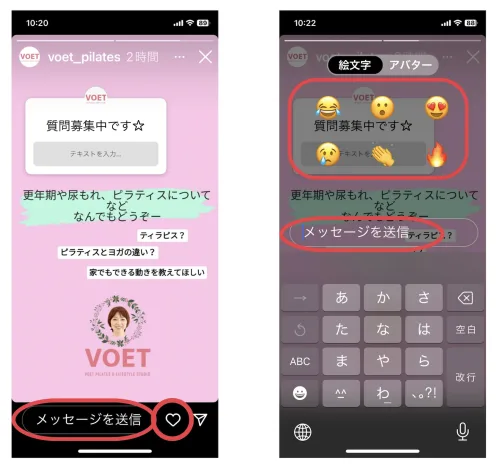
自身のストーリーでは、画面右下の「その他」から「投稿としてシェア」をタップすることで、ストーリーを通常のフィード投稿に載せることができます。
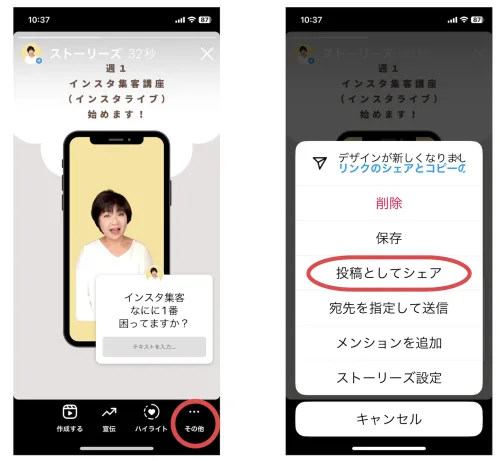
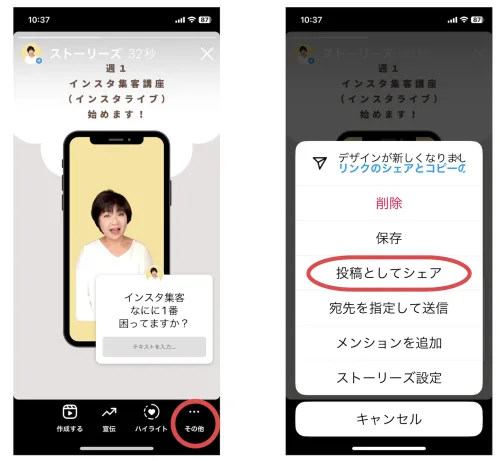
他ユーザーのストーリーをシェアしたい場合、画面右下に表示されている「紙飛行機マーク」をタップし、シェア先を選択することで、ストーリーがシェアされます。
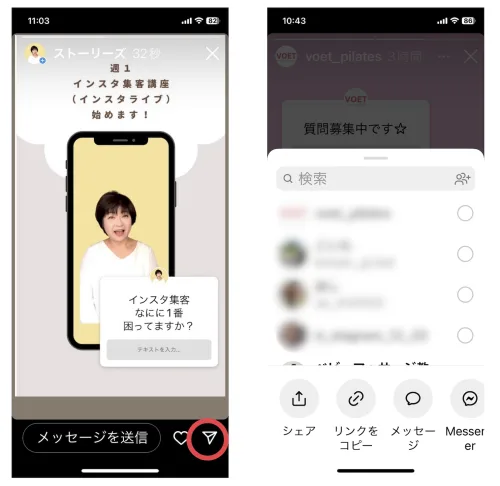
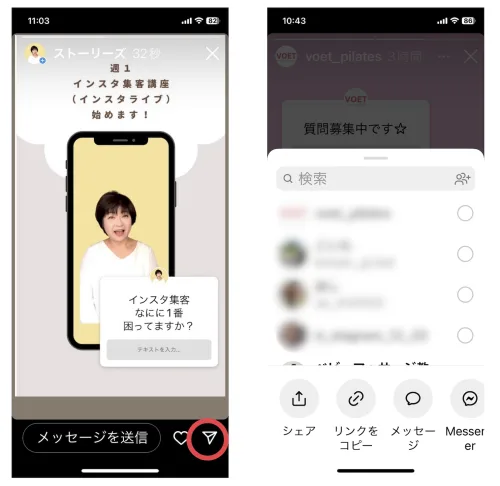
また、ストーリーにはリポストという機能があり、自身がメンションされたストーリーズがある場合、引用して投稿することが可能です。
自身がメンションされたストーリーがある場合、通知がDMに届くため、届いたメッセージに記載された「ストーリーズに追加」をタップすることで引用してストーリーを投稿できます。
自分が投稿したストーリーで、投稿後24時間を経過したものを見ることができます。
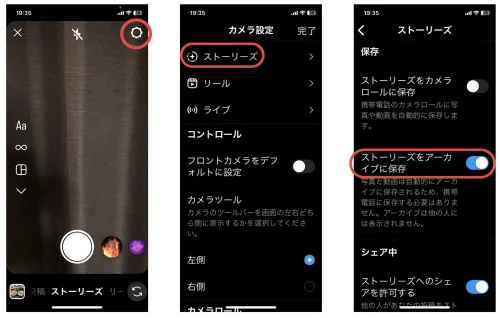
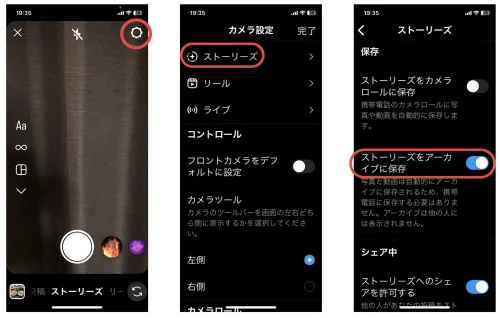
その前に、ストーリーをアーカイブに保存しておく必要があります。
ストーリー作成画面の右上にあるタイヤ型のボタンをタップし、次の画面でストーリーズをタップします。下の方へスクロールしていくと、「ストーリーズをアーカイブに保存」という項目があるので、それをオンにしておきましょう。
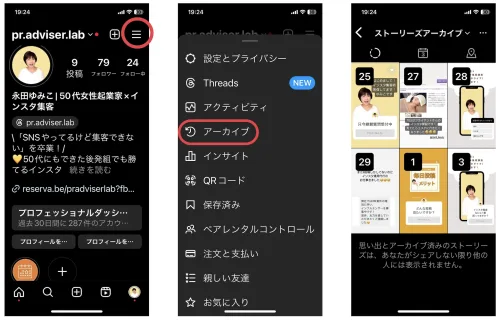
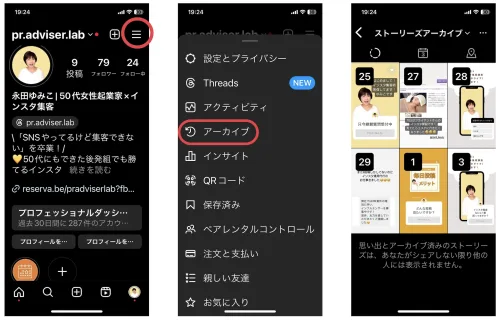
過去に投稿したストーリーの見方は、自分のプロフィール画面の右上の3本線のメニューから「アーカイブ」を選択すると、過去に投稿したストーリーが表示されます。
では、インスタのストーリーの投稿方法をご紹介します。具体的には以下の4ステップです。
それぞれ詳しく解説していきます。
通常のフィード投稿をするときと同じく、「+」ボタンをタップします。この際、ホーム画面に限らず、プロフィール画面や下部メニューバー、自身のストーリーのアイコンなど、様々な箇所から開始できます。
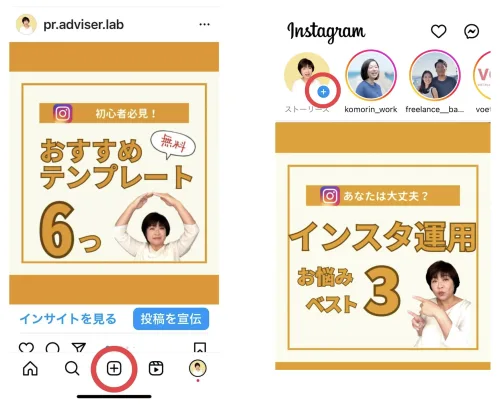
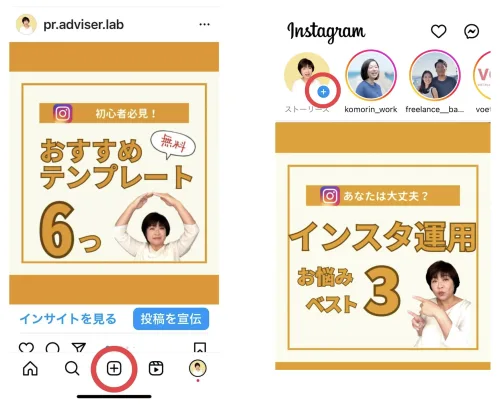
投稿作成画面で画像や動画を利用したい場合、素材をアルバムから選択するか、その場で撮影することができます。
撮影ボタンを軽くワンタップすると画像、長押しすると動画を撮れます。投稿撮影画面を横にスライドすると、様々なエフェクトを利用することが可能です。
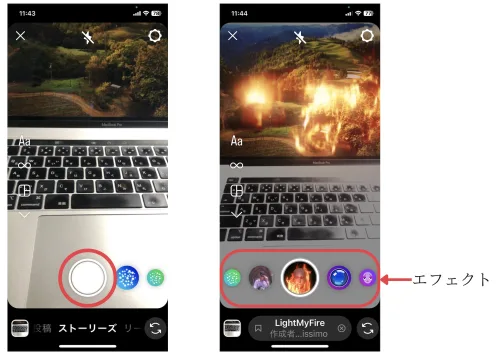
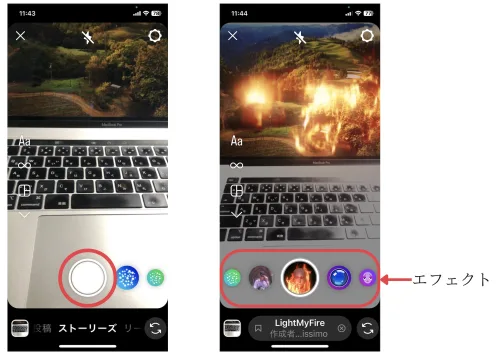
写真や動画を選んだら、テキストを入れてみましょう。
まずは「落書き」です。作成画面右上のメニューボタンから落書きアイコンをタップすると、ペンが表示されます。
左から「ノーマル」「矢印」「マーカー」「ネオン」と4種類の手書きペンが用意されており、一番右は「消しゴム」です。
ペンの太さは、左側にあるバーを上下に動かして調整できます。画面下のカラーパレットから、好きな色を選択し、落書きしてみてください。
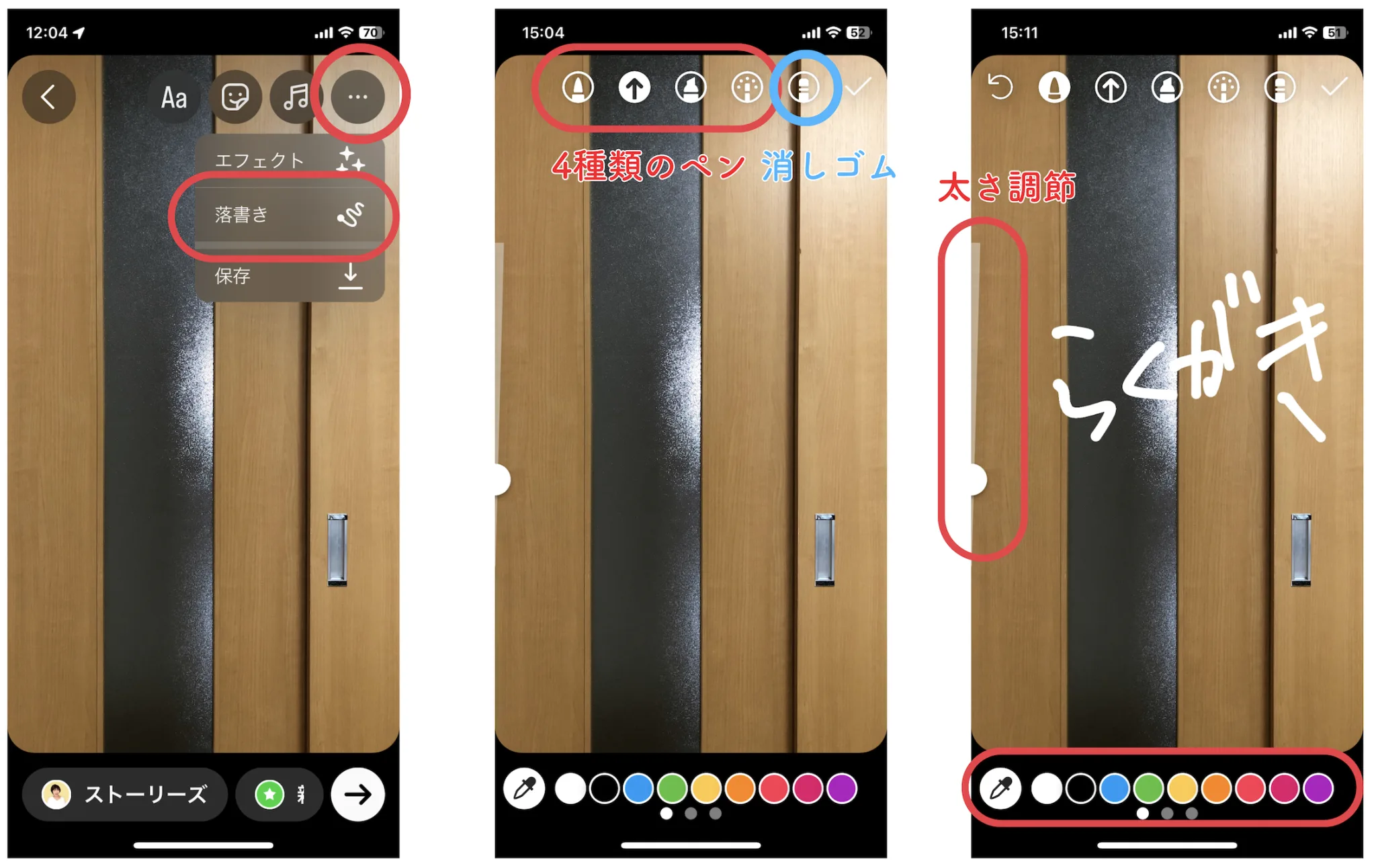
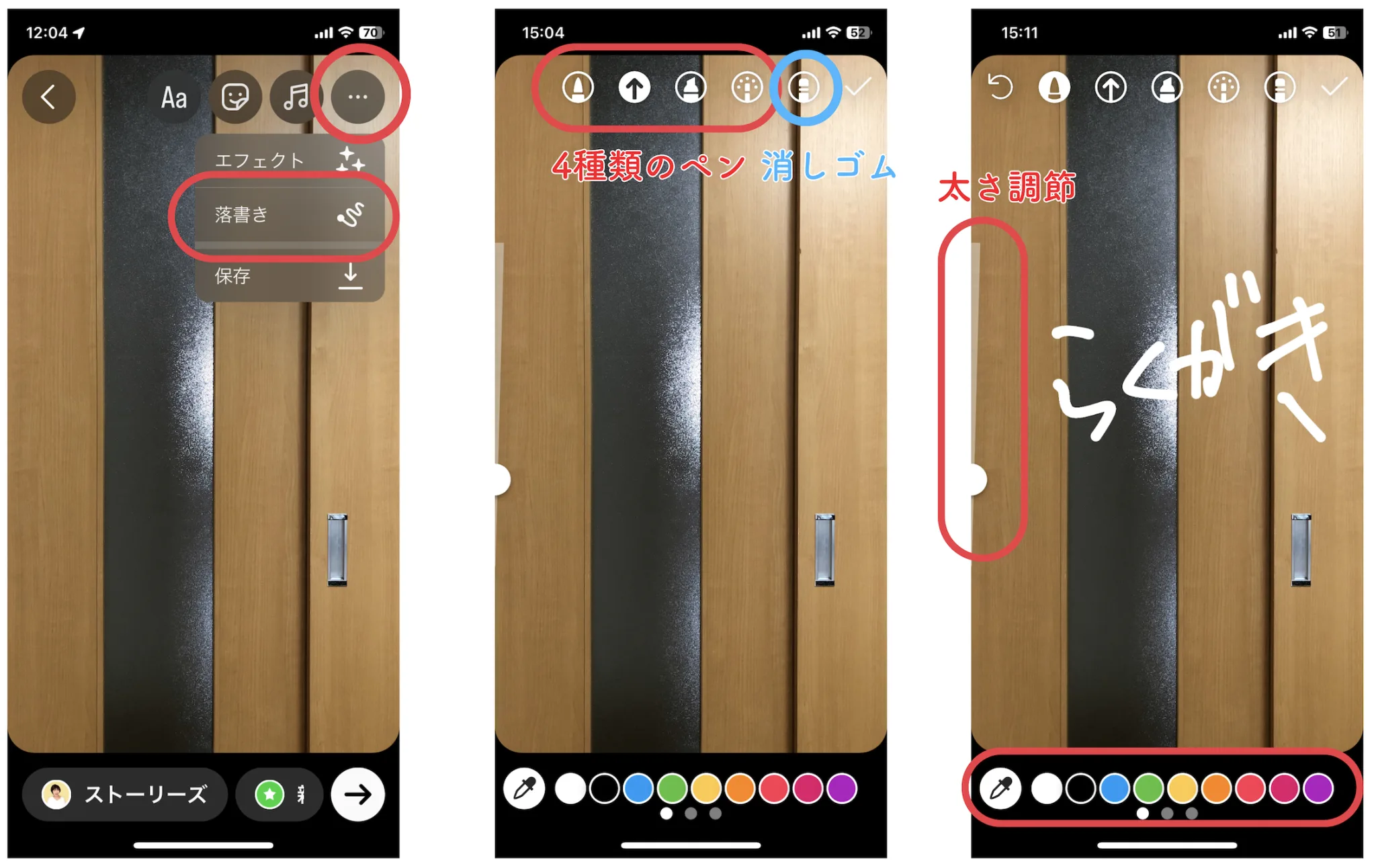
ストーリーに用意されたフォントを使ってテキストを入れる方法です。
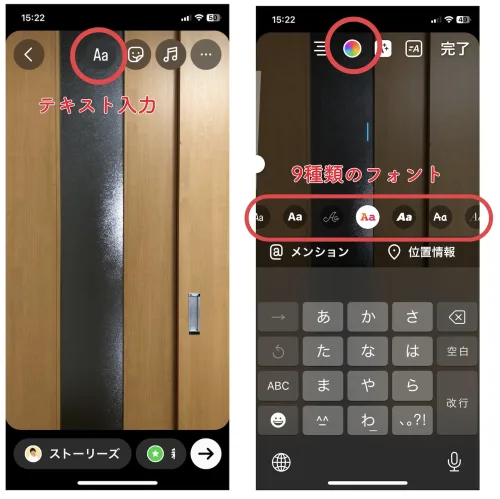
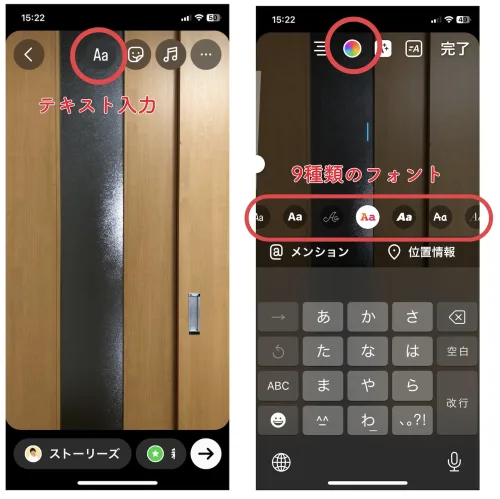
編集画面で、画面上部の「Aa」をタップすると、全部で9種類のフォントが選べます。画面上の左から2番目のボタン(カラーボタン)では、文字色の変更が可能です。
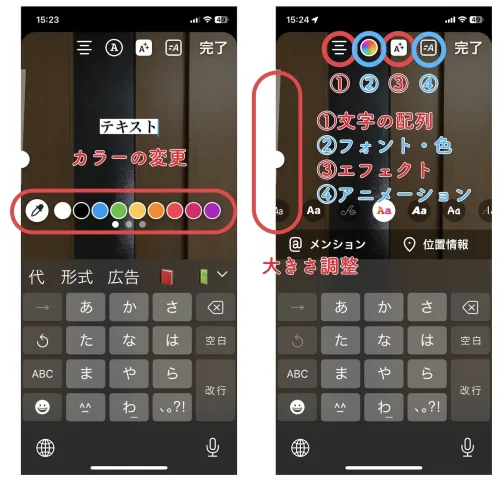
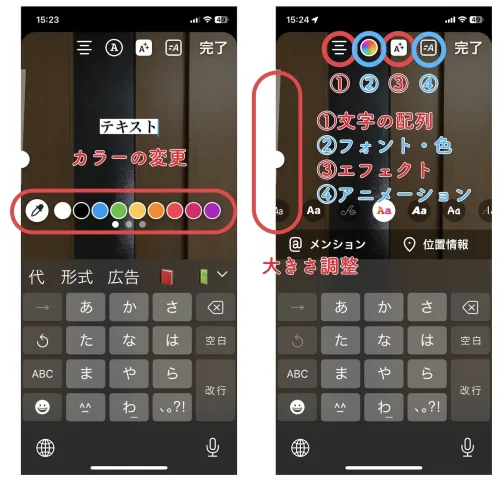
左から2番目のボタンでは「エフェクト」、一番左の「アニメーション」は、フォントごとに異なります。
ストーリーには、リンクを貼り付けることもできます。
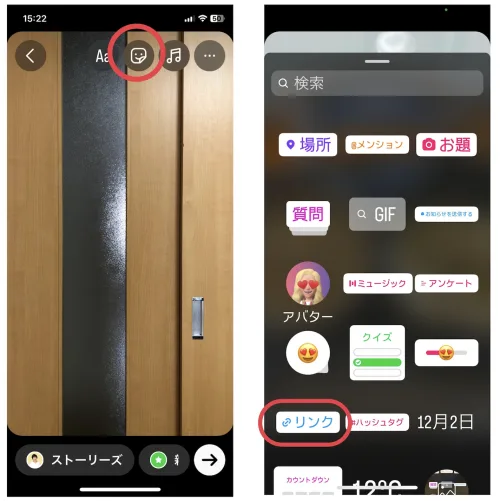
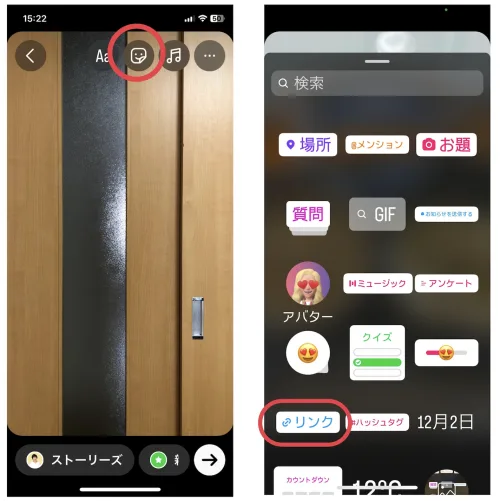
あらかじめ、WebサイトのURLをコピーしておき、ストーリー作成画面のメニューからリンクを選択します。次の画面で上の段にコピーしたURLを貼り付けてください。
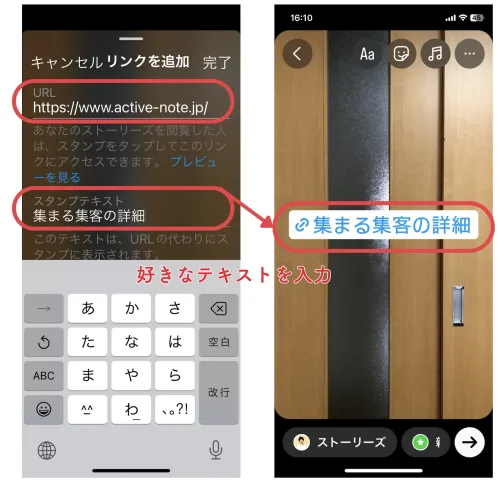
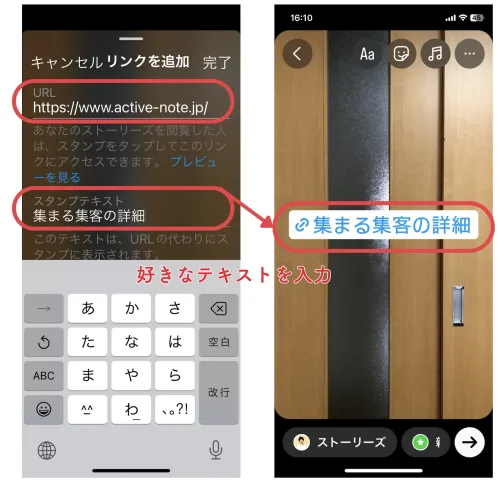
リンクをタップしやすいように、「ここをタップ!」や「詳しくはこちら」など、好きな文言を入力すると、オリジナルのリンクスタンプの完成です。
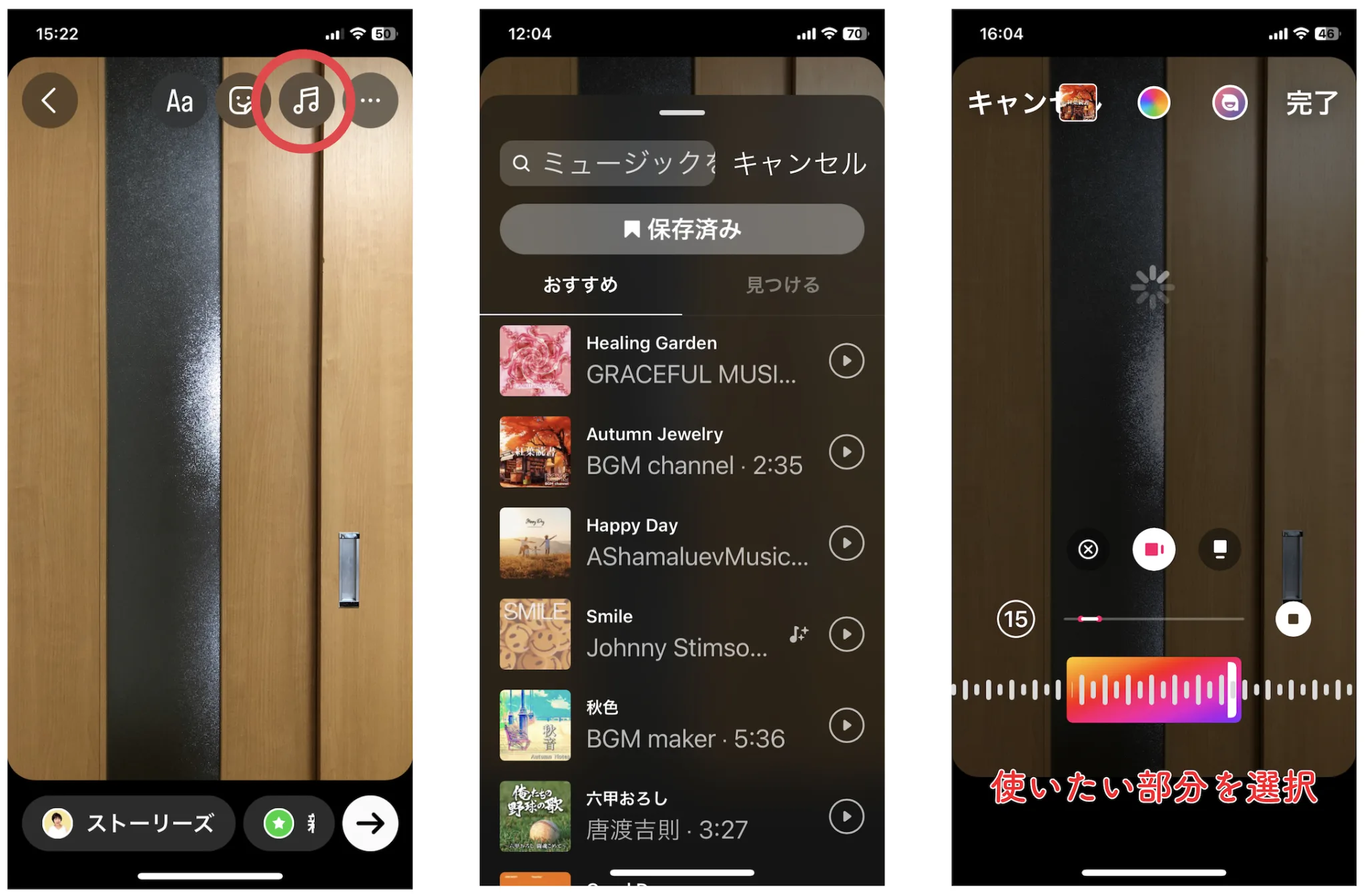
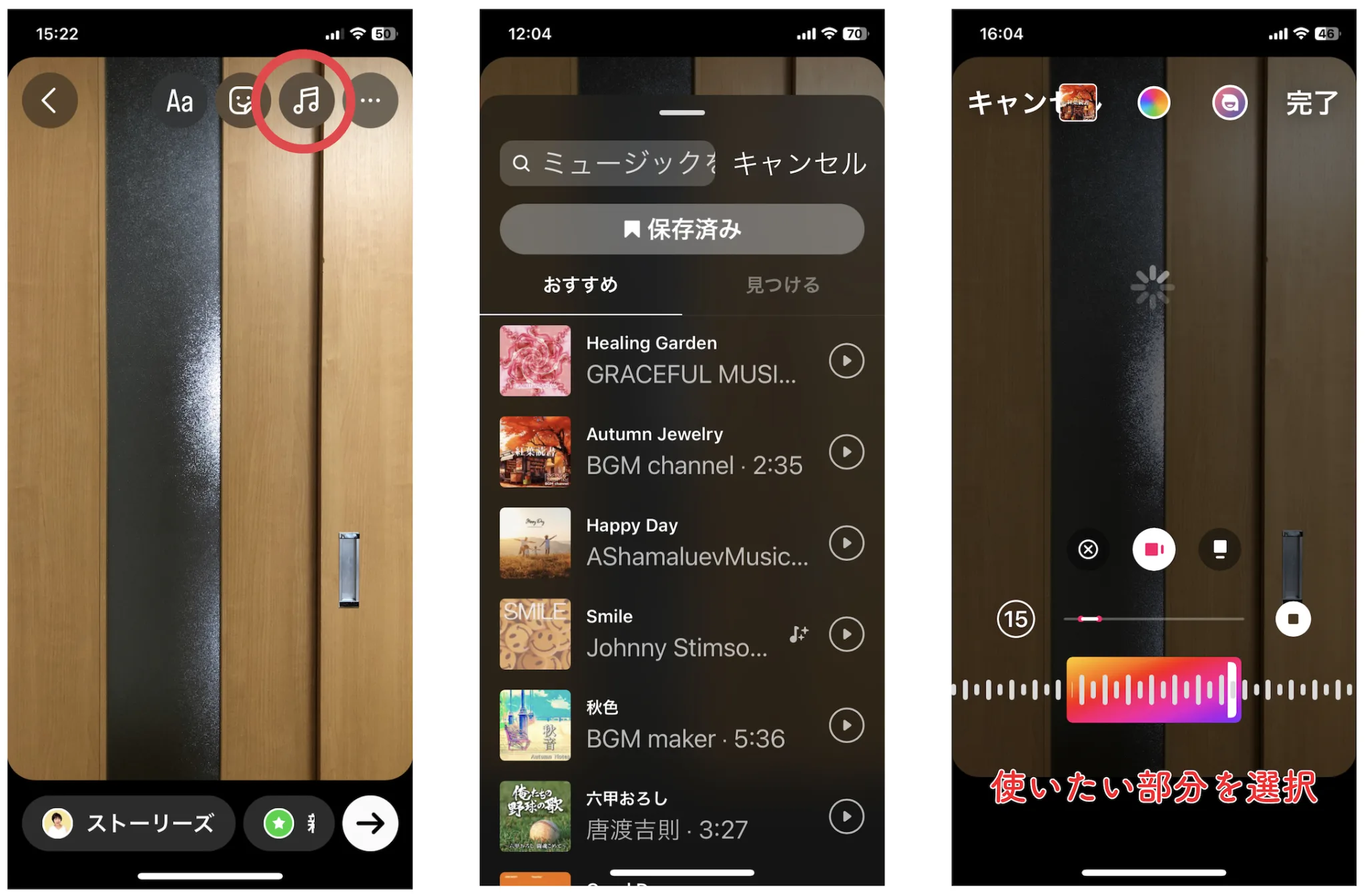
ストーリーにはBGMをつけることが可能です。
ストーリー作成画面で、音符マークをタップし、検索窓にアーティスト名や曲名を入力。候補として表示されたものの中から使用したい曲を選び、使いたい箇所を選択すればOK。設定できる尺は、最大60秒です。
ストーリーの「GIFスタンプ」では、動くスタンプをつけることができます。
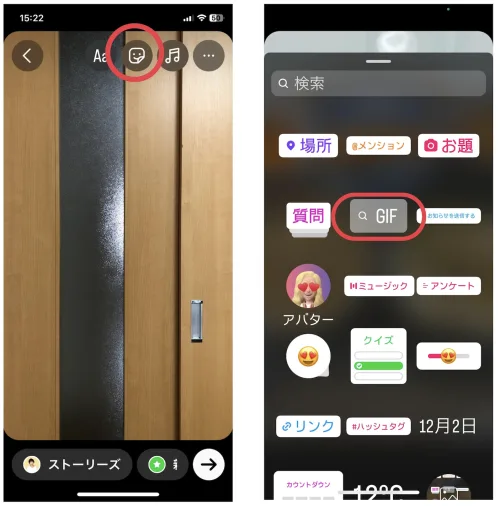
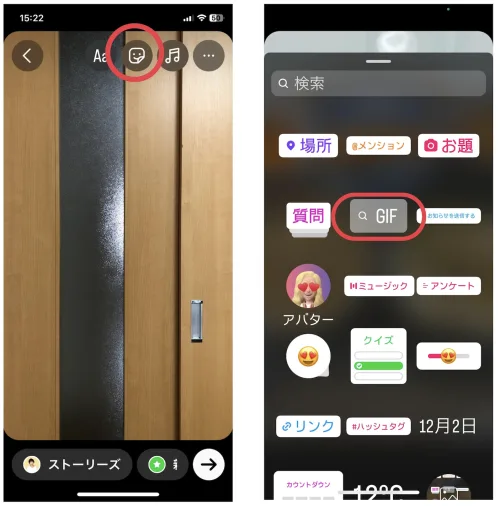
ストーリー作成画面で、画面を上にスワイプするか、画面上部の四角い顔マークからメニューを表示し、GIFをタップしてください。
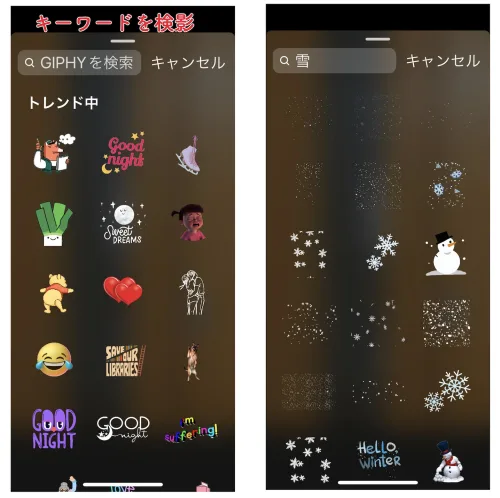
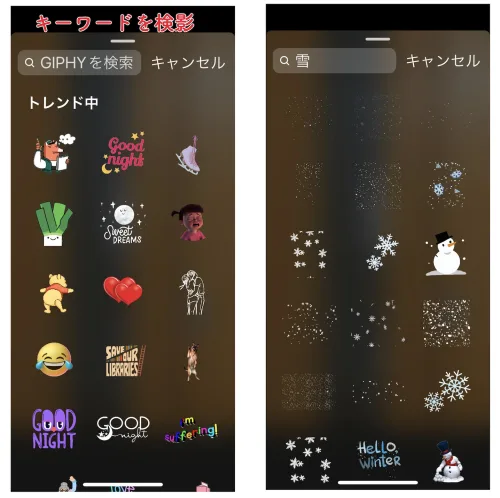
「GIPHYを検索」と表示された検索窓にキーワードを入力すると、関連するGIFスタンプが出てきます。
画面上部のスタンプボタンか、画面上部のAaタップし、「場所」もしくは「位置情報」をタップします。
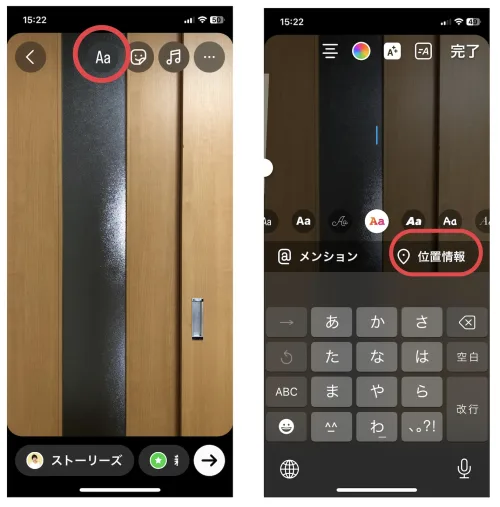
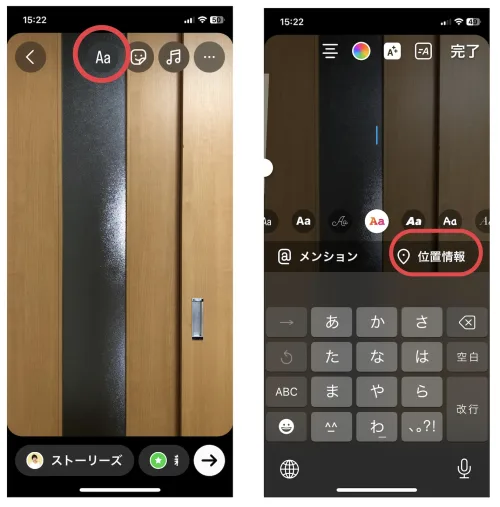
インスタグラムに位置情報の提供を許可している場合、自動で現在地が表示されますが、現在地以外も検索ウィンドウから検索・設定することが可能です。
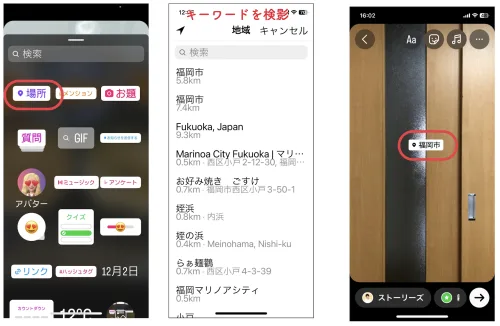
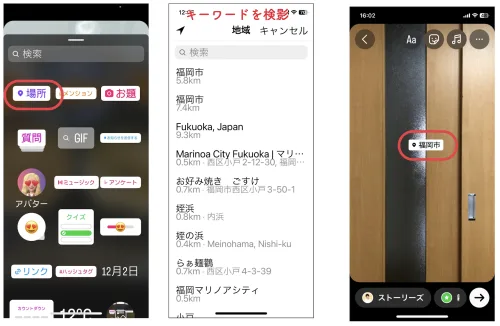
ストーリでは、通常のフィード投稿同様、他のユーザーをメンション(=タグ付け)したり、ハッシュタグをつけることができます。
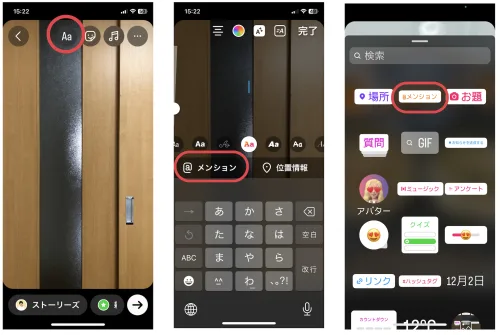
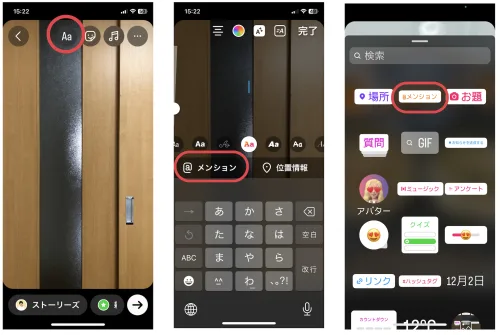
メンションしたい場合、ストーリー画面を上に引き上げて表示されるメニューからメンションボタンを選ぶか、「@」と打った後にメンションしたい相手のユーザー名を入力すると、アカウント候補が出てきます。その中から該当する相手をタップすればメンションできます。
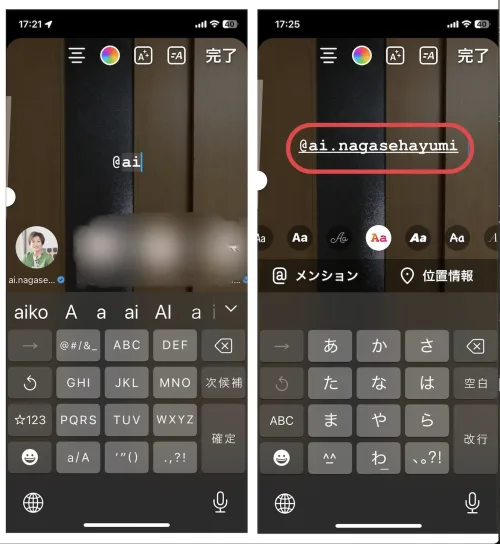
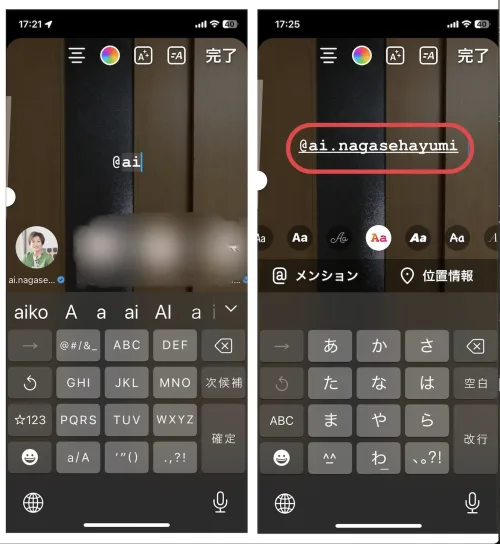
ハッシュタグは、画面上部のスタンプボタンか、ストーリー画面を上に引き上げて表示されるメニューからハッシュタグボタンを選ぶか、画面上部「Aa」をタップし、画面に直接「#」に続く文字を入力すると、画面上におすすめのハッシュタグが表示されるので、そこからタグを選んでもOKです。
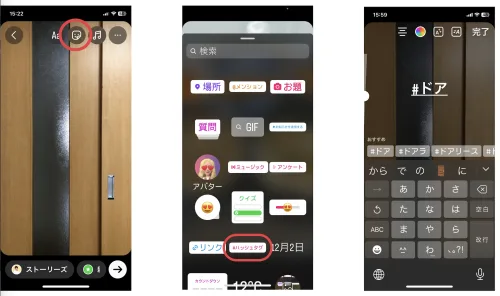
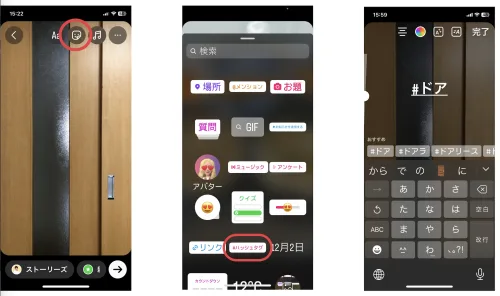
同じ動作を繰り返すループ動画が作れるブーメラン機能をご紹介します。
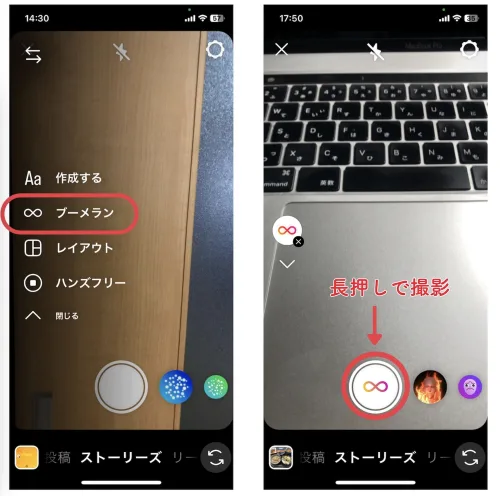
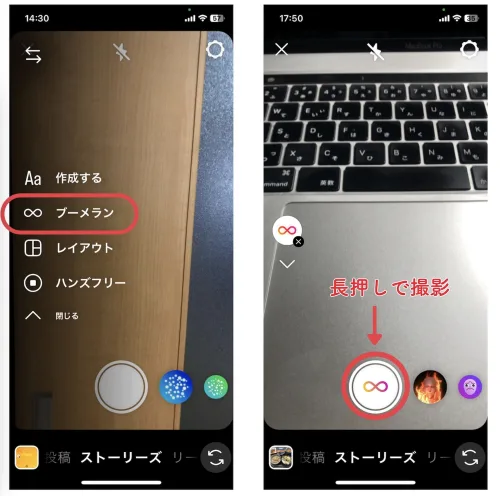
ストーリー作成画面の左側にあるブーメランマークをタップし、画面中央下に出てきたボタンを長押しで撮影が始まります。撮影時間は3秒です。その後、画面上部に出てきたブーメランマークをタップすると、「クラシック」「スローモーション」「エコー」「デュオ」の4パターンが選べますので、お好きなパターンに加工してみてください。
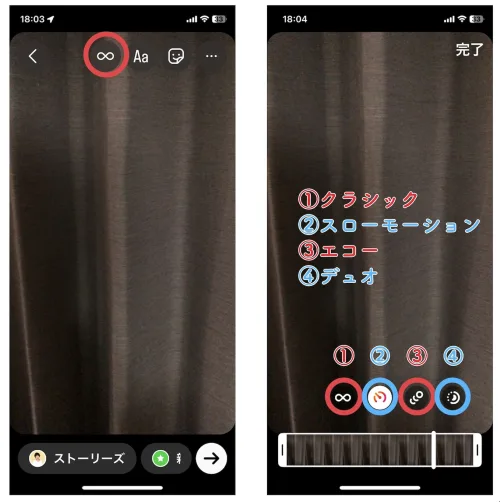
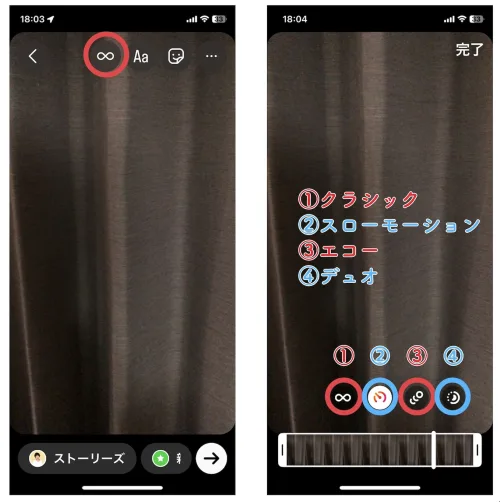
おしゃれなストーリーができる無料テンプレートについては、下の記事を参考にしてください。
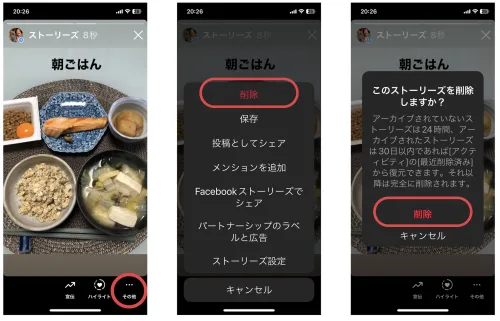
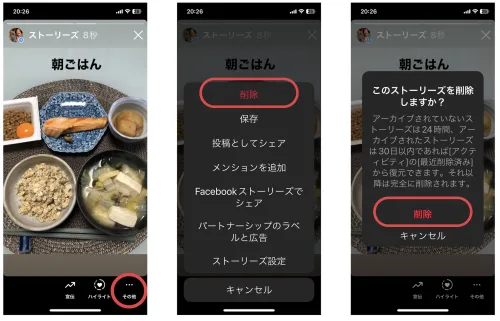
ストーリーの投稿は、放っておいても24時間経てば自動的に表示されなくなりますが、間違えて投稿してしまったときなどに手動で削除することも可能です。
削除したいストーリーの再生画面で、右下の「その他」をタップします。続いて削除を選択すると、確認のポップアップが表示されるので、再び削除をタップすれば完了です。
削除したストーリーは、「最近削除済み」に30日間保管されています。間違えてストーリーを削除してしまったときなどに、復活させられる便利な機能です。
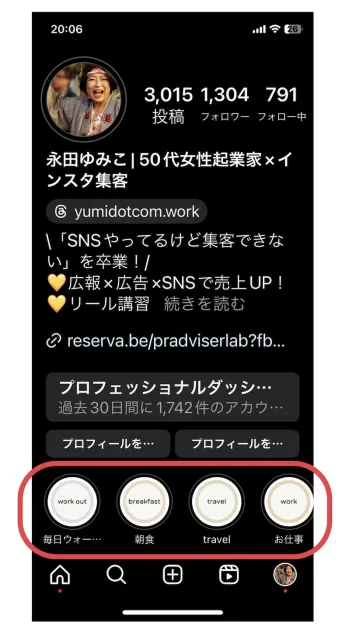
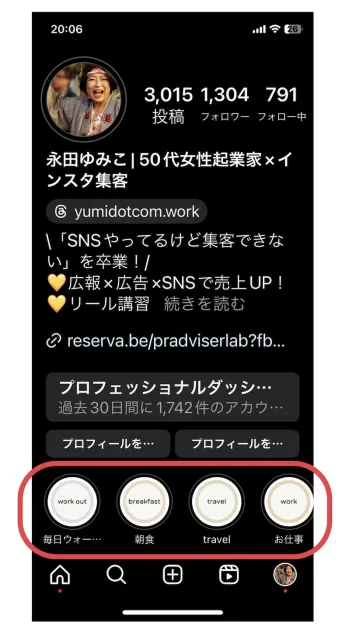
投稿後24時間が経過したストーリーでも、自分のプロフィール上で常時公開しておける機能が「ハイライト」です。
ハイライトは、自分のプロフィール画面の中央部分に表示されます。これまでのストーリーの中から、お気に入りのものや、自分で決めたジャンルのものだけを一つにまとめて、タイトルやカバー写真を自由に編集ができるのも特徴です。
ハイライトの活用方法については、下の記事をご覧ください。


ストーリーは、映像をシェアするだけでなく、フィード投稿に誘導したり、個人・自社サイトのリンクを貼ったりと、集客から自社の売り上げに直接または間接的につなげられると、ビジネスでインスタを活用されている方も多いようです。
ストーリーには、個人・自社サイトなどのリンクが貼れますので、例えば、キャンペーン情報をストーリーでPRして自社サイトで詳しく見てもらったり、新商品の発売日を告知して事前予約に誘導したりといった使い方ができます。
フィード投稿をストーリーでシェアすることで、リーチを伸ばすことができます。
あなたのフィード投稿はフォロワーのフィードに表示されますが、見てもらえず流れてしまっている可能性もあるので、リーチを伸ばすためにこうして入り口を複数用意しておくことが大切です。
ストーリーはインスタ画面の一番上に表示されるので、目立つところでPRすることで、フォロワーに投稿を見てもらえる可能性が高まります。フィード投稿をストーリーでシェアはとても簡単に投稿できるので、ぜひ試してみてください。
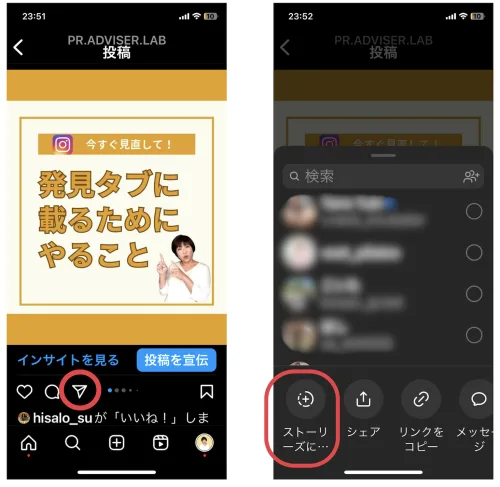
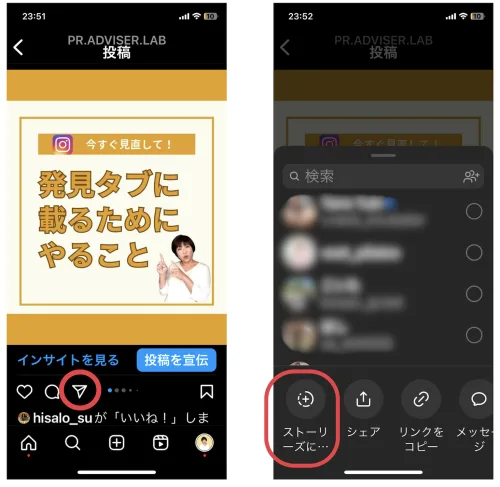
24時間で消えるストーリーは、短期間限定の告知などに適しています。例えば、イベント開催日までのカウントダウンなど、フィードに残す必要がない一時的な情報提供には、ストーリーが最適です。
イベント開催中の中継や、その日にあったできごとなどを簡単にシェアしたい時にも、しっかり作り込まず手軽に投稿できるストーリーが便利です。
ストーリーは、フォロワーとのコミュニケーションが取りやすいのが特徴です。ストーリー投稿でアンケートや質問を投げかけ集まった回答をまとめて(Q&A)ハイライトに載せておくことで、顧客満足度を高められますし、回答したフォロワーも、自分の意見を取り入れられたことで信頼が増すのではないでしょうか。
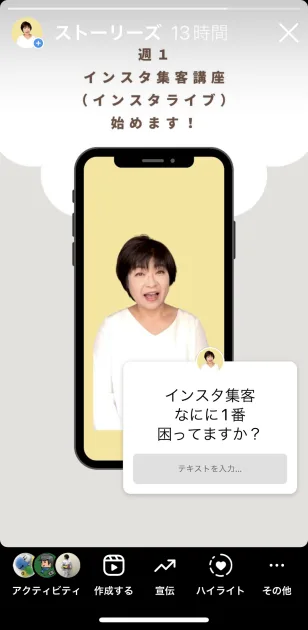
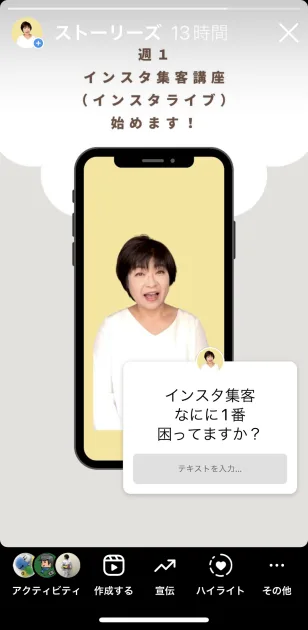
この記事では、インスタのストーリーの使い方について詳しく解説してきました。
ストーリー上でのフォロワーとのコミュニケーションは、インスタのアルゴリズムからの評価対象にもなっており、評価が高まることで発見タブにおすすめ表示されることも期待できます。
集客目的のアカウントにとっても、効果的な施策といえるため、気になる方はぜひ活用してみてください。
この記事を読んだ方には、次の3つの記事がおすすめです!